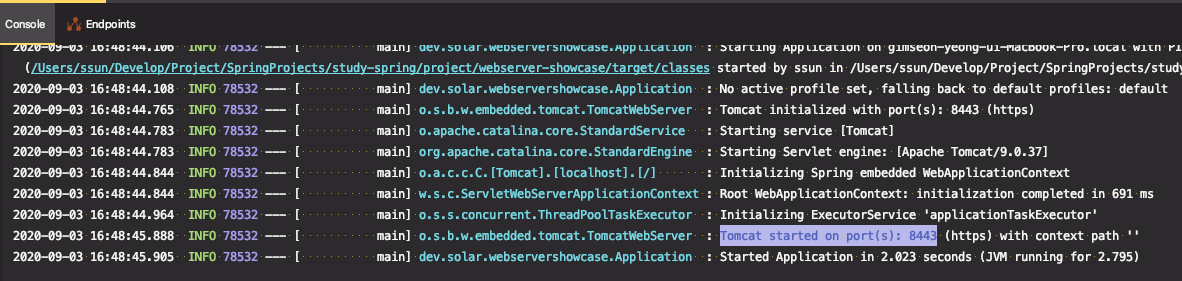[원리]_07_내장 웹서버 응용 2부 : HTTPS와 HTTP2
내장 웹 서버 응용 2부: HTTPS와 HTTP2
HTTPS 설정하기
- 키스토어 만들기
- HTTP는 못쓰네?
HTTP 커넥터는 코딩으로 설정하기
- https://github.com/spring-projects/spring-boot/tree/v2.0.3.RELEASE/spring-boot-samples/spring-boot-sample-tomcat-multi-connectors
HTTP2 설정
- server.http2.enable
- 사용하는 서블릿 컨테이너 마다 다름
-
(new project) webserver-showcase 새로운 프로젝트 생성
@SpringBootApplication public class Application { public static void main(String[] args) { SpringApplication.run(Application.class, args); } }
HTTPS 설정하기
1. 키스토어 만들기
쉘에 수동으로 작성해서 만들기 (복붙안될 수도)
# generate-keystore.sh
keytool -genkey
-alias tomcat
-storetype PKCS12
-keyalg RSA
-keysize 2048
-keystore keystore.p122
-validity 4000
keytool -genkey : key를 생성하겠다. -alias tomcat : 별칭 -storetype PKCS12 : 지원하는 storetype이 서블릿마다 다르다. 주요 3가지 타입이 있다. PKCS12와 JKS만 지원? -keyalg RSA -keysize 2048 -keystore keystore.p12 : 키스토어 이름? -validity 4000 : 유요한 기간
(로컬에서 만드는 인증서 이므로 아무렇게나 만들어도 괜찮다. )
- 마지막에
yes아니고y로 해야 생성 완료됨
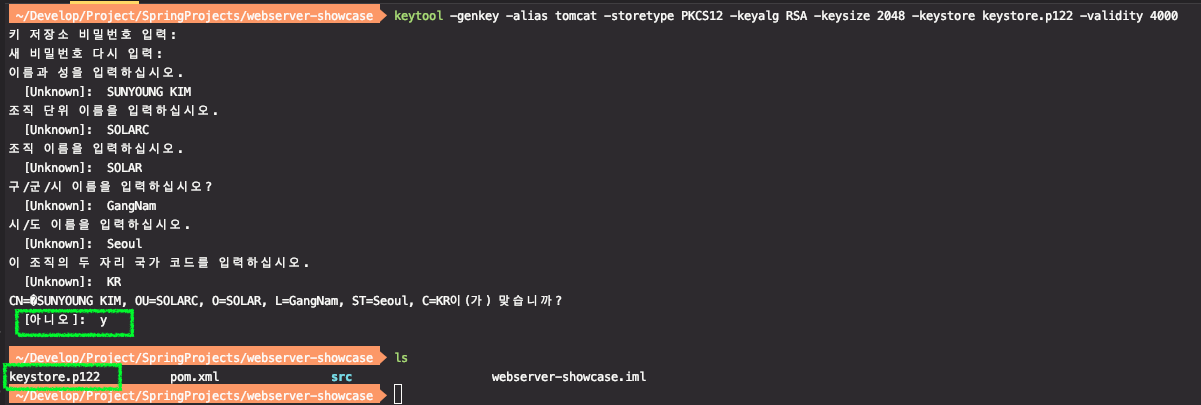
-
키스토어 삭제
rm -rf ./keystore.p12
2. 키스토어 셋팅
application.properties 에 앞서 생성한 키스토어값으로 셋팅을 한다.
- keystore를 Application root 디렉토리가 아니라 resource 하위 즉, classpath에 넣었다면 다음과 같이
classpathprefix를 추가- server.ssl.key-store=
classpath:keystore.p12
- server.ssl.key-store=
# application.properties
server.ssl.key-store: keystore.p12
# server.ssl.key-store=classpath:keystore.p122
server.ssl.key-store-password: 123456
server.ssl.keyStoreType: PKCS12
server.ssl.keyAlias: tomcat
⇒ 실행 웹브라우저에 접속하면 “Bad Request” TLS로 요청하라는 응답이 온다.

스프링부트는 기본적으로 tomcat이 사용하는 커넥터가 하나만 등록된다. 커넥터에 SSL을 적용해준다. 앞으로 모든 요청은 HTTPs로 해야한다.
⇒ https로 접속해보자
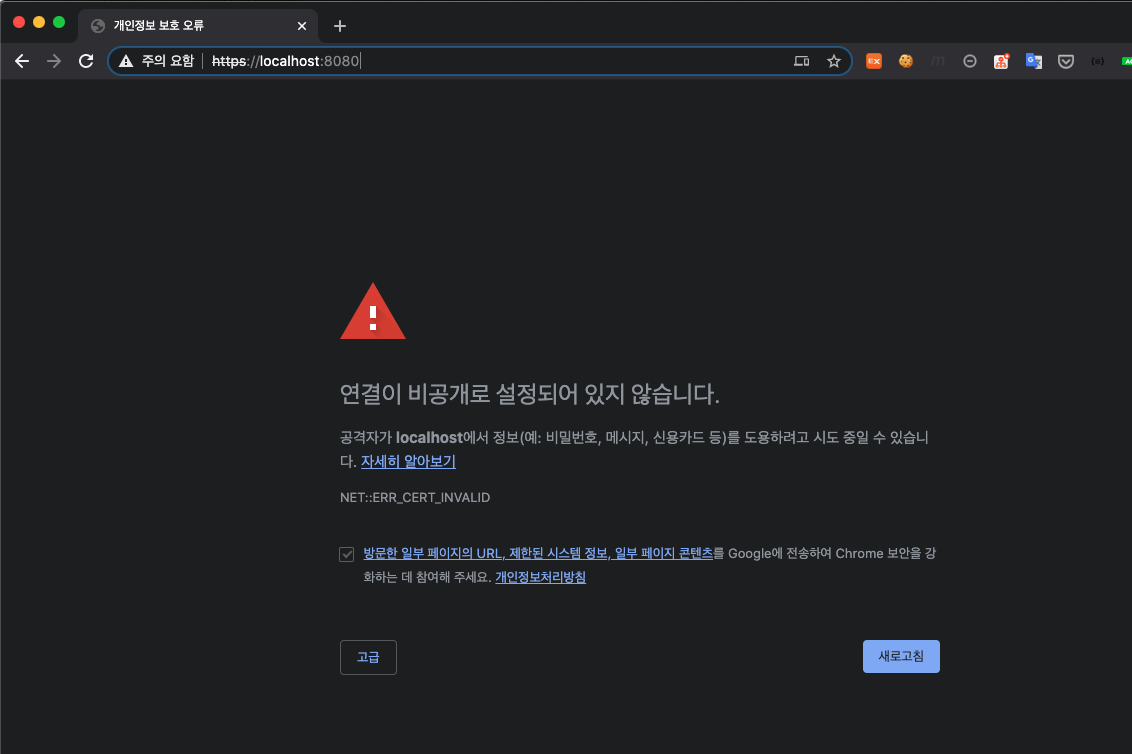
※ why??
브라우저가 웹서버에 요청을 보냈을 때, 웹서버는 우리가 생성한 인증서를 보내는데, 브라우저는 해당 인증서의 public key값을 모르는 상태이기 때문이다.
공인된 인증서 - godaddy 등등…
이런 인증서에 발급한 pub key는 대부분의 브라우저에서 알고 있다. 이런 화면이 뜨지 않는다.
우리가 로컬에서 만든 인증서는 브라우저가 알 수가 없다. 즉, HTTPS이긴 하지만, 전혀 공식적으로 발급된 인증서가 아니기 때문에 어떠한 웹사이트인지 전혀 모르는 것이다. 따라서 접속할 것인지 묻는 것이다.
⇒ 무시하고 접속
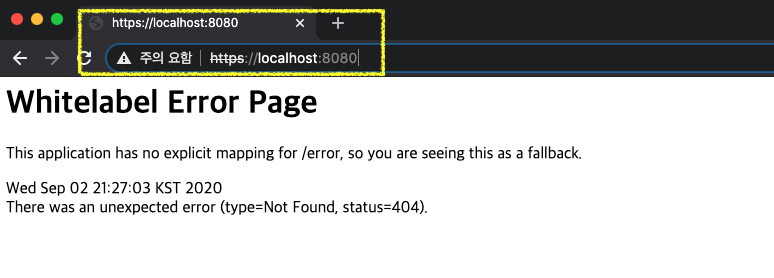
※ HTTPs 무시하고 접속하는 링크가 안보이는 경우
크롬의경우 localhost에서 로드된 유효하지않은 인증서를 허용하는 방식으로 해결할 수 있습니다.
크롬브라우저의경우 아래의 url을 입력하신후
chrome://flags/#allow-insecure-localhost
젤위에 Allow invalid cetificates for resources loaded from localhost를 Disabled에서 Enabled로 변경
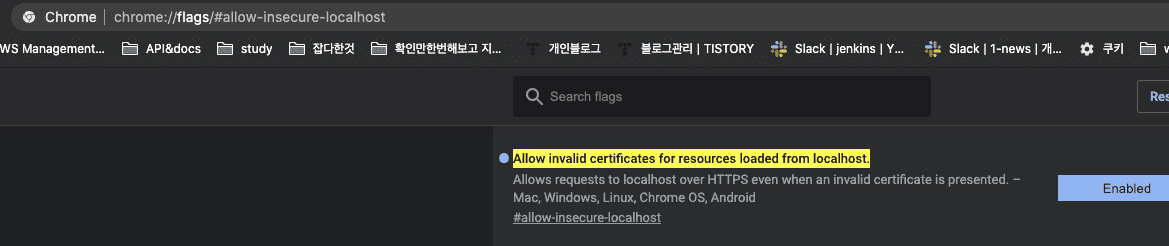
요청에 대한 컨트롤러하나 추가
@SpringBootApplication
@RestController
public class Application {
@GetMapping("/hello")
public String hello() {
return "Hello Spring";
}
public static void main(String[] args) {
SpringApplication.run(Application.class, args);
}
}
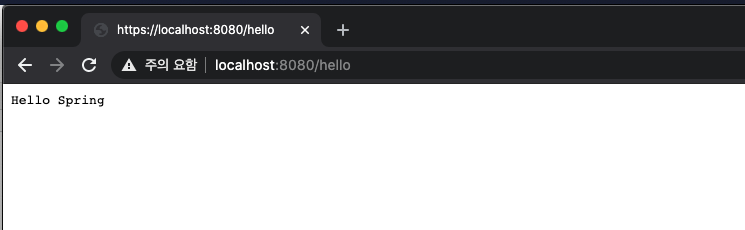
CLI 에서 HTTP 요청을 보내보자
curl -I --http2 http://localhost:8080/ // => 요청거부
curl -I --http2 http://localhost:8080/hello //=> 요청거부
curl -I --http2 https://localhost:8080/hello //=> https 는 공인 인증서가 아니라서 나오는 메시지
curl -I -k --http2 https://localhost:8080/hello //=> 옵션 -k 로 무시하고 접속
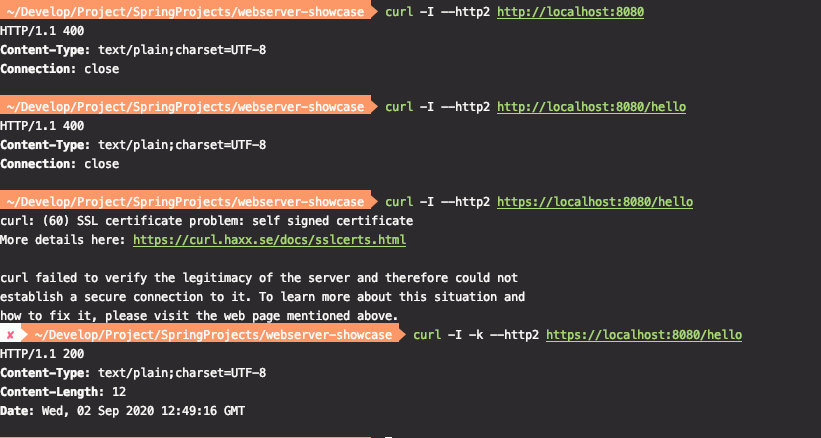
--http2 옵션으로 http2로 요청을 보내도 응답을 보면 HTTP/1.1 로 1.1 버전으로 받고 있다.
⇒ 결론.
HTTPS를 적용하면 더 이상 HTTP는 쓸 수 없다.
스프링부트는 기본적으로 tomcat이 사용하는 커넥터가 하나만 등록된다고 했으므로 HTTP를 받을 커넥터가 없다.
별도로 코딩으로 설정할 수 있다.
HTTP 커넥터는 코딩으로 설정하기
-
https://github.com/spring-projects/spring-boot/tree/v2.0.3.RELEASE/spring-boot-samples/spring-boot-sample-tomcat-multi-connectors →
SampleTomcatTwoConnectorsApplication.java코드
위 코드를 보고 커넥터를 추가하는 코드 작성
- HTTP(https가 적용되지 않은) 요청에 대한 포트로 사용
private Connector createStandardConnector() { //커넥터를 리턴하는 메서드
Connector connector = new Connector("org.apache.coyote.http11.Http11NioProtocol");
connector.setPort(8080); //https가 적용되지 않은 요청에 대한 포트로 사용
}/
- HTTPS가 사용할 포트를 8443으로 지정
server.port= 8443
전체 코드
@SpringBootApplication
@RestController
public class Application {
@GetMapping("/hello")
public String hello() {
return "Hello Spring";
}
public static void main(String[] args) {
SpringApplication.run(Application.class, args);
}
// ---> start of Connector
@Bean
public ServletWebServerFactory serverFactory() {
TomcatServletWebServerFactory tomcat = new TomcatServletWebServerFactory();
tomcat.addAdditionalTomcatConnectors(createStandardConnector()); //커넥터 추가
return tomcat;
}
private Connector createStandardConnector() { //커넥터를 리턴하는 메서드
Connector connector = new Connector("org.apache.coyote.http11.Http11NioProtocol");
connector.setPort(8080); //https가 적용되지 않은 요청에 대한 포트로 사용
return connector;
}
// <--- end of Connector
}
⇒ 실행하면
HTTP 요청은 8080포트로 받고, HTTPS 요청은 8443 포트로 받아서 둘 다 처리할 수 있다.
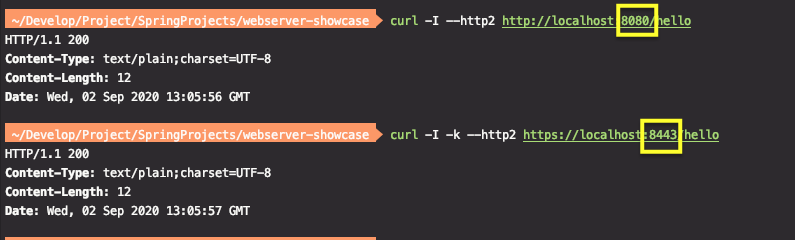
HTTP2 설정
-
HTTP2를 사용하려면 기본적으로 SSL이 적용돼있어야 한다. ★
- application.properties에
server.http2.enabled= true설정 추가 - 사용하는 서블릿 컨테이너 마다 다름
※ Spring Docs 참고
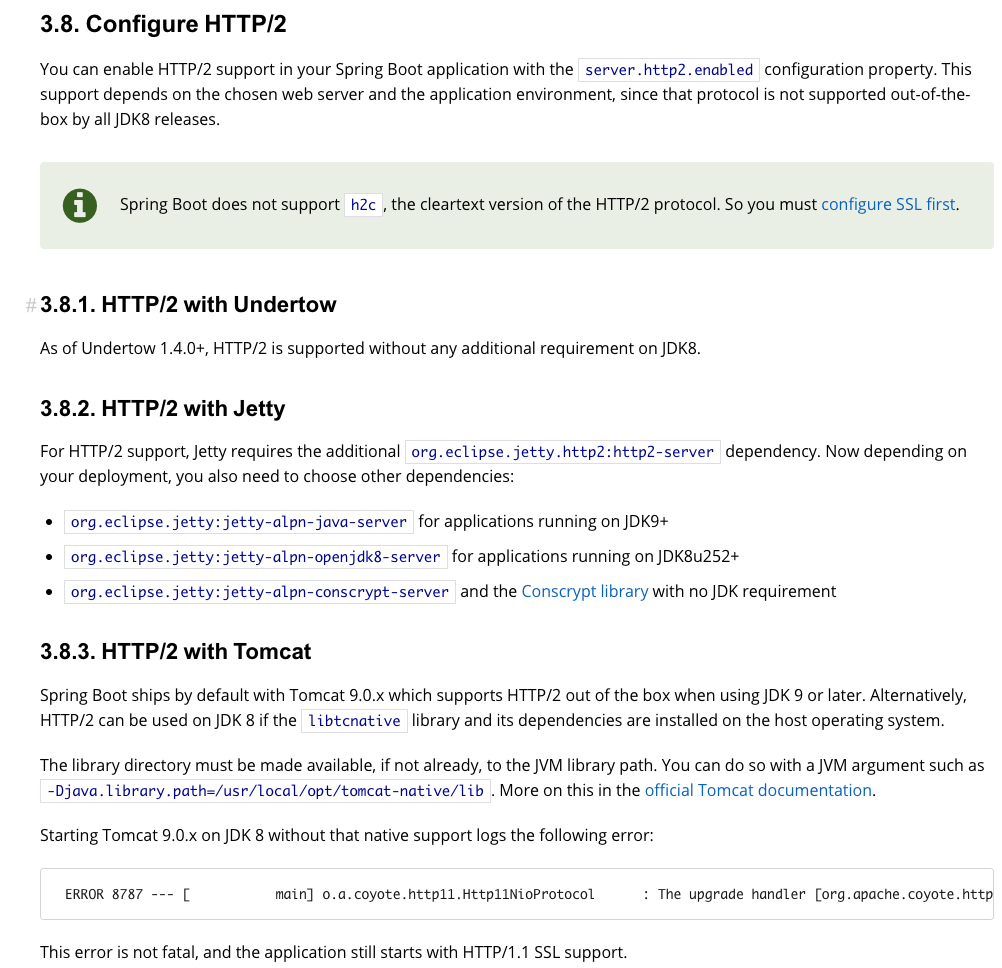
- jdk 8 버전, tomcat8 버전에서 HTTP/2를 사용하려면 시스템에
libtcnative라이브러리가 있어야하고 별도의 디렉토리 설정이 필요하다. -
jdk 9 , tomcat 9 버전에서는 간단히 사용가능
- Undertow는 위 설정만 하면 별도의 설정없이 바로 HTTP2 사용 가능
tomcat 8 버전에서 설정이 복잡하니깐 사용하려면 버전업하는 것을 추천
undertow로 서버를 띄워서 응답헤더에 HTTP/2 버전으로 오는 것 확인가능

Tomcat에 HTTP2 적용
-
JDK9와 Tomcat 9+ 추천
- application.properties 에서 htt2 enable 설정
server.http2.enabled= true
- pom.xml에서 버전 설정 (undertow 설정있으면 삭제)
- 11버전이 설치되어있어서 11버전으로 진행
- 기존 tomcat 버전이 이미 Tomcat/9.0.37 이라서 따로 지정하지 않음
<properties>
<java.version>11</java.version> <!-- 자바 버전 지정 -->
<!-- <tomcat.version>9.0.10</tomcat.version> --> <!-- Tomcat 버전 지정 -->
</properties>
<dependencies>
<dependency>
<groupId>org.springframework.boot</groupId>
<artifactId>spring-boot-starter-web</artifactId>
</dependency>
</dependencies>
- Intellij 설정
[File] > [Project Structure] (cmd + ;)
(1) [Project] > [Project SDK] 버전 설정, [Project Language level] 버전 설정

(2) [Modules] > [Dependencies] 버전 설정

어플리케이션 실행 후, HTTP2 요청 시 HTTP2 버전으로 응답이 날아오는 것 확인